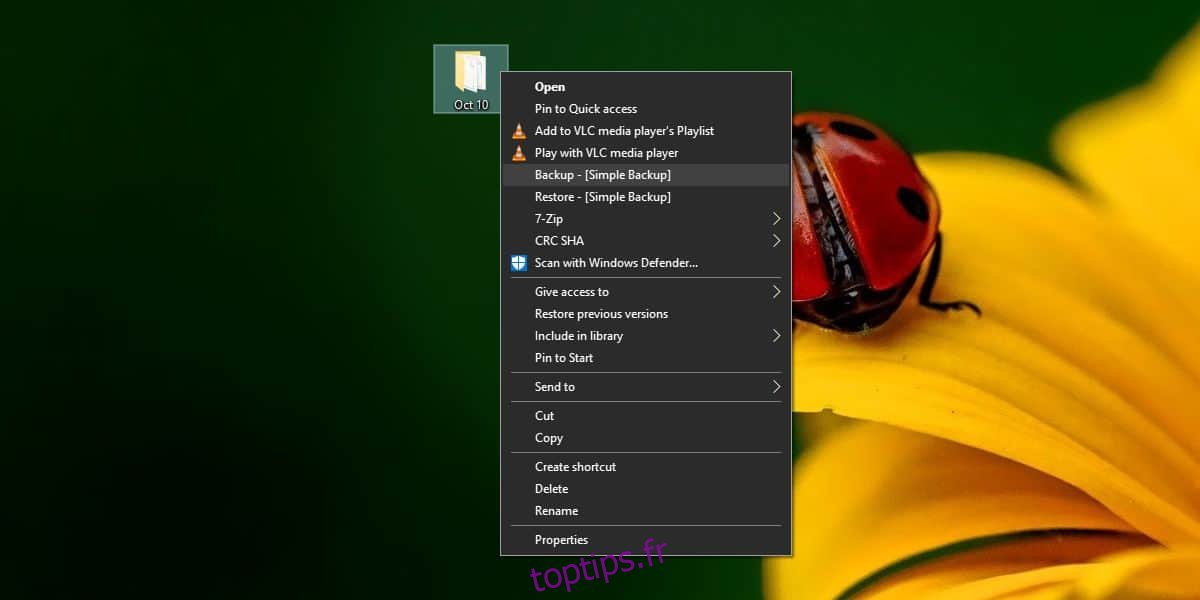Des sauvegardes de votre système sont nécessaires. Quelle que soit la fiabilité de la technologie, tout peut mal tourner et perdre un ou plusieurs fichiers importants n’est jamais facile. Cela dit, vous n’avez pas besoin de conserver chaque fichier que vous créez pour toujours, pas nécessairement qu’il fasse partie de votre sauvegarde. Si vous créez régulièrement des sauvegardes de dossiers dont vous n’avez besoin que pendant un certain temps, vous devez utiliser SimpleBackup pour créer des sauvegardes de dossiers temporaires sur Windows 10.
Sauvegardes de dossiers temporaires
Téléchargez et installez SimpleBackup de Github. Vous ne pouvez rien télécharger à partir de l’onglet Versions, vous devez donc cliquer sur le bouton Cloner ou Télécharger en haut à droite de l’onglet principal et tout télécharger sous forme de fichier zippé. Extrayez le fichier compressé et dans le dossier bin, vous trouverez le fichier EXE que vous devez exécuter pour installer l’application.
Une fois installé, faites un clic droit sur un dossier et vous verrez deux nouvelles options dans le menu contextuel: Sauvegarde – [Simple backup], et restaurer – [Simple backup].
Les deux options sont assez explicites; l’option de sauvegarde crée la sauvegarde, et chaque fois que vous devez restaurer un dossier dans sa version sauvegardée, vous utilisez l’option de restauration.
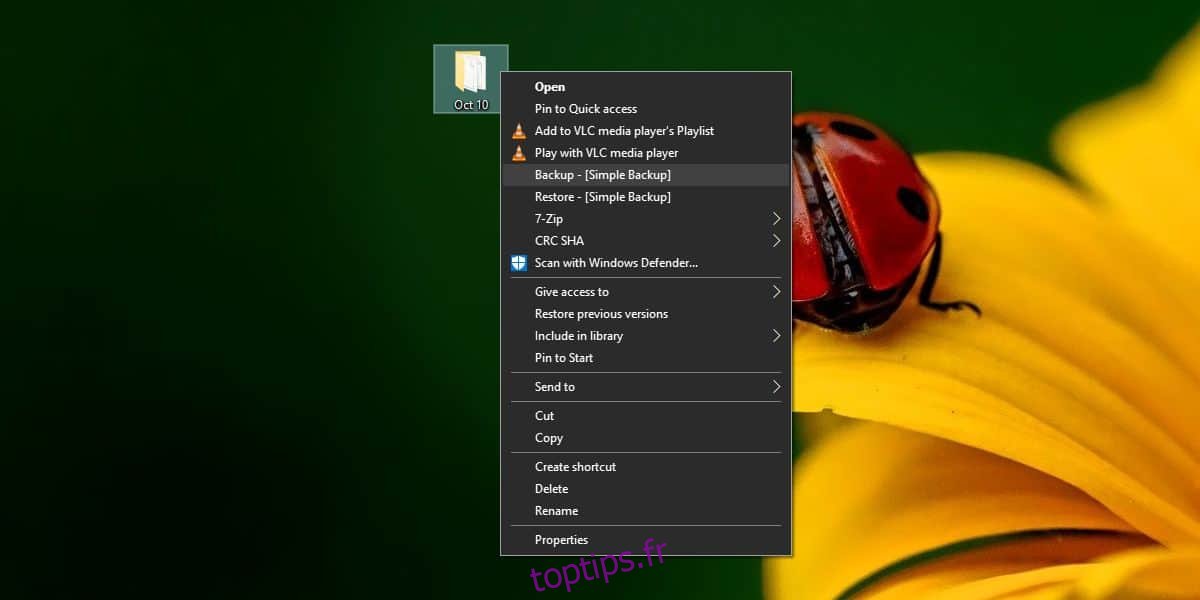
L’application n’a pas beaucoup d’interface. Vous verrez une barre de progression pour quand une sauvegarde est en cours de création ou de restauration. Vous pouvez annuler l’action à partir de la barre de progression.
Les sauvegardes sont enregistrées à l’emplacement suivant sur votre système. Cet emplacement est temporaire, ce qui rend la sauvegarde elle-même temporaire. Le
%AppData%Simple Backup
Étant donné que les sauvegardes sont créées sur votre disque local, elles occuperont de l’espace, ce qui, si vous sauvegardez un dossier volumineux, signifie que vous aurez besoin d’un espace libre considérable pour le faire. Cet espace libre doit également être sur votre lecteur Windows, et non sur d’autres lecteurs qui peuvent être plus volumineux et plus adaptés aux sauvegardes.
L’application doit supprimer automatiquement les sauvegardes après un certain temps bien que la documentation ne spécifie pas combien de temps avant la suppression de la sauvegarde. Vous pouvez en prendre le contrôle vous-même et utiliser une commande de ligne de commande et une tâche planifiée pour supprimer le contenu du dossier après un certain nombre de jours.
Cette application n’est pas destinée à être utilisée pour des sauvegardes à long terme. Il est destiné aux tâches de routine où vous devez créer des fichiers qui, une fois la tâche terminée, doivent être supprimés de votre système. Ces fichiers peuvent ne pas être nécessaires une fois la tâche terminée, mais pendant qu’elle est encore en cours, une sauvegarde de ceux-ci peut aider au cas où vous les supprimeriez ou les modifiez accidentellement et que vous deviez récupérer l’ancienne version.